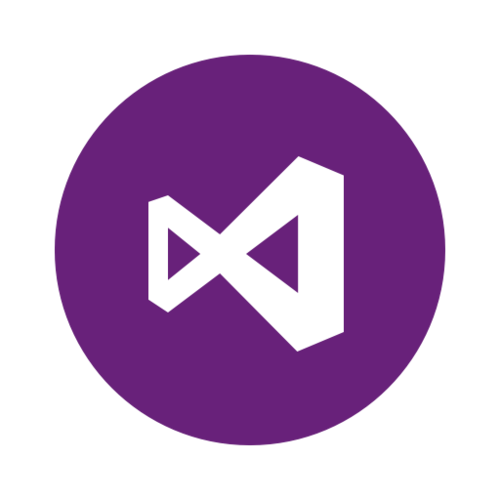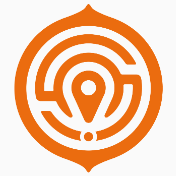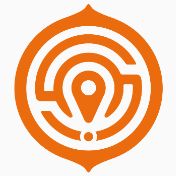pxcook像素大厨师一款免费的UI设计辅助软件,可以让设计师专注于设计本质,不再为标注切图而烦恼,从设计到实现一气呵成。PxCook的优点在于将标注、切图这两项设计完稿后最棘手的两个工作集成在一个软件内完成,流程很顺畅,而且支持Windows和Mac双平台。
功能特色:
Dp&Px单位随心转
专为移动UI设计师贴心设计从此再也不用算来算去,节省时间提高效率,和数学题说拜拜~
颜色透明度自动换算
十进制、十六进制傻傻分不清楚点击菜单自动换算,计算器是神马?再也不需要啦
标尺数字随便改
想偷懒?没问题!所有标尺数字都可手动设定,想写多少写多少~轻松简单,无需在担心
标注切图两不误
标注、切图一个软件搞定,一站式服务就在这里,只需轻轻点击切换按钮即可搞定~
切图教程:
命名输出
将你想输出的图层或图层组以.png或.jpg为后缀的名称命名之后,该图层或图层组就可以被PxCook软件识别了。
转换图层
PxCook目前的渲染引擎暂时还无法支持图层效果以及遮罩等,所以我们推荐您将有特效的图层或多个图层转化为智能对象,以便渲染引擎能够更好的识别您的Psd文档。
修改切图尺寸
如果你想要输出的切片跟图层实际尺寸不一致。只要将您的图层打成图层组,在组内创建一个新的图层,绘制一个您想要输出尺寸的矩形,并将图层的名称改为@bounds。PxCook便会将此图层组按照@bounds的尺寸进行切割了。
Retina双尺寸输出
当你采用2x或3x设计时,在想要输出的图层后面添加@2x或@3x,如demo@2x.png。可以在输出原尺寸切片的同时,再输出一张缩小相应比例的小尺寸图,并为图加上@1x的后缀。
标注教程:
距离自动侦测标注
点击“磁铁”图标或按住tab键即可开启距离自动侦测标注。
标注字号自定义
打开设置面板,找到标注字号选项,可选择所需的字号。
定制标记颜色、样式
点击相应的标记工具,在工具设定栏下方出现相应标记工具的定制栏,可在此设定颜色,样式。
颜色标记模式自定义
打开设置面板,找到颜色标注模式选项,可选择所需的颜色标记模式。
常见问题:
我是否需要Photoshop?
PxCook软件本身并不需要Photoshop。在PxCook内部变可以将Psd渲染出来。但是您可能需要利用Photshop来按照规范命名图层,和规定切图尺寸等工作。当然,您也可以把这项工作交给专门的设计师来负责。
是所有的psd都可以被完整渲染么?
PxCook内置的psd渲染引擎可以将除图层特效,图层叠加效果和遮罩以外的其他元素以位图的形式渲染出来。在遇到上述支持不佳的情况,我们推荐您将一个或多个图层进行转化为智能对象,这样做也是一种良好的习惯,同时可以帮助您加快在使用Photoshop设计时的psd预览速度。我们力求将psd进行完美的渲染,但是不排除会有渲染失败的情况。我们会不定期的优化我们的渲染引擎。
更新日志:
v1.0.3 2015.01.06
增加:坐标点标注。
优化:文件保存模块。
修正:按快捷键时偶现无效的bug。
v1.0.2 2014.12.31
优化:BackSpace键删除标注。
优化:文本标注体描边的层叠关系优化。
优化:在未保存的情况下,清空并新建导入图片后,重置画布位置。
修正:新文档无法记录第一次创建的历史记录。
修正:Ctrl键强制多选时,在主界面失去焦点并恢复焦点后没有松起。
修正:退出提示保存时,点击保存之后未退出的bug。